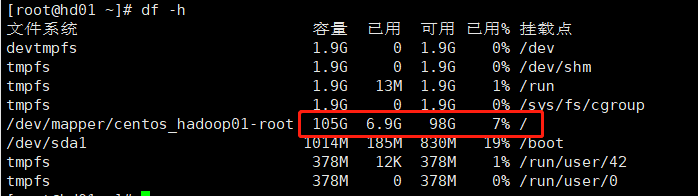描述:以前装好的虚拟机分配的磁盘空间太小,现在想要给虚拟机增大磁盘空间,又不想损坏已有磁盘空间的东西。
1、Centos 关机,选择编辑虚拟机设置,硬盘,在实用工具那里选择 “扩展”。
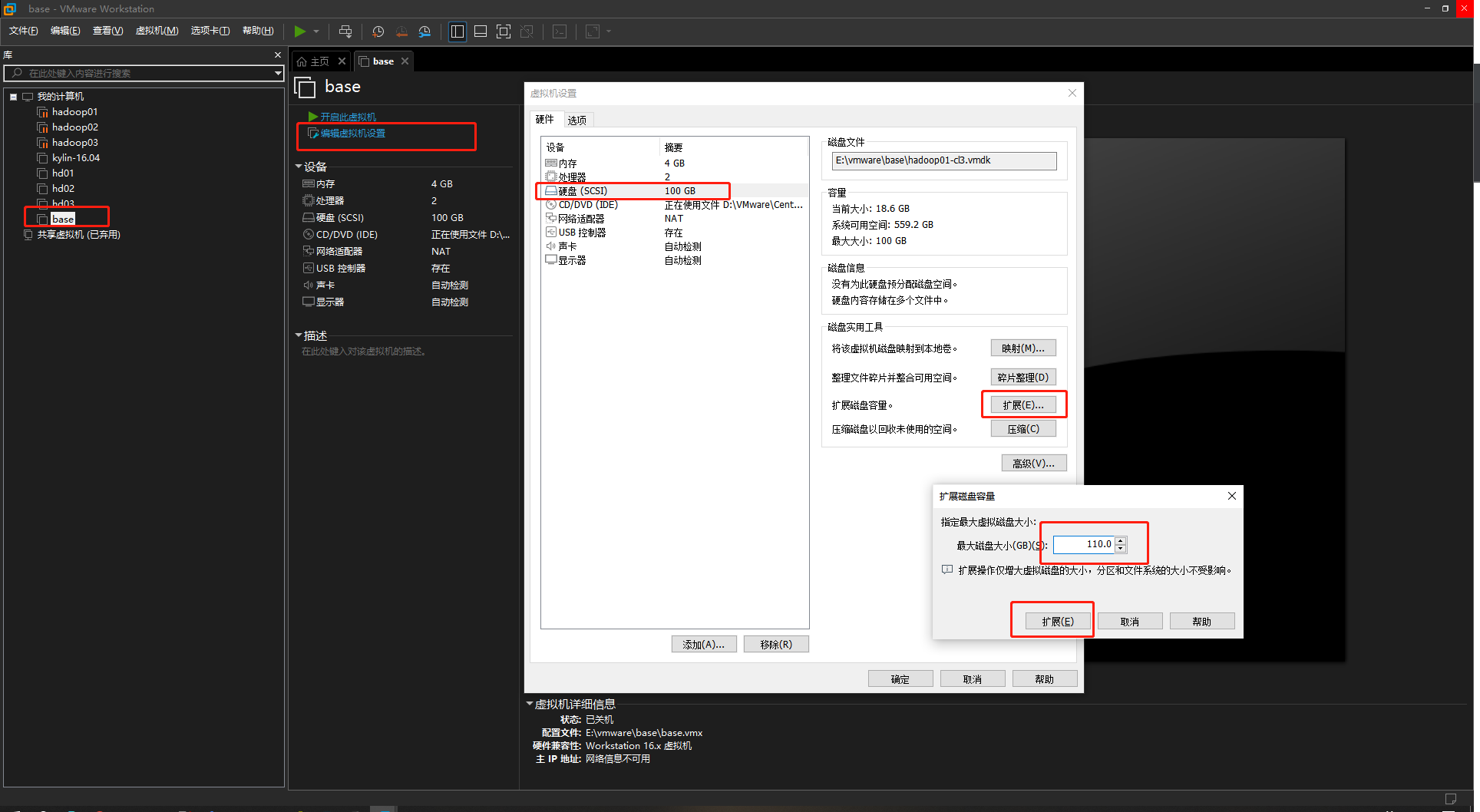
点击扩展后,VMware 会提示磁盘已成功扩展。您必须从客户机操作系统内部对磁盘重新进行分区和扩展文件系统。也就是说,这里扩展的磁盘空间,在操作系统里面还不可用,还没生效,需要在操作系统里面进行设置后才能使用。
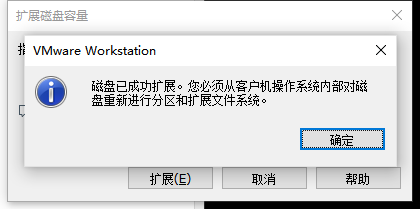
2、启动客户机操作系统 Centos,查看磁盘情况。
输入指令
fdisk -l
其中,可以看到现在的分区情况如下:
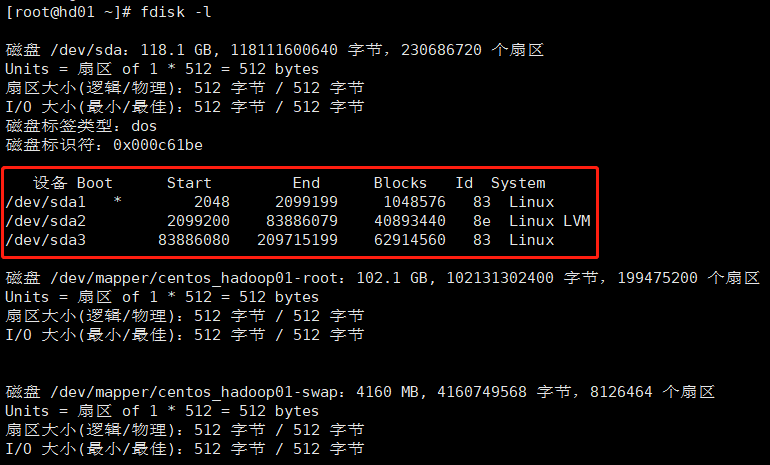
3、创建分区 sda4。
fdisk /dev/sda
然后根据命令提示创建分区,具体见以下 # 后面的注释
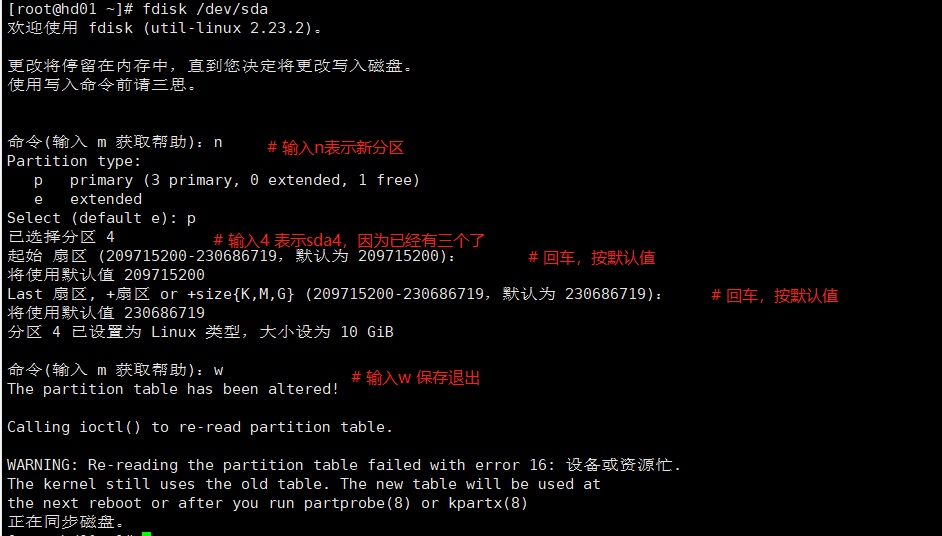
再次查看分区情况
fdisk -l
这时可以看到 ,其中分区已变为 4 个了,但这时还没挂载,还不能用。
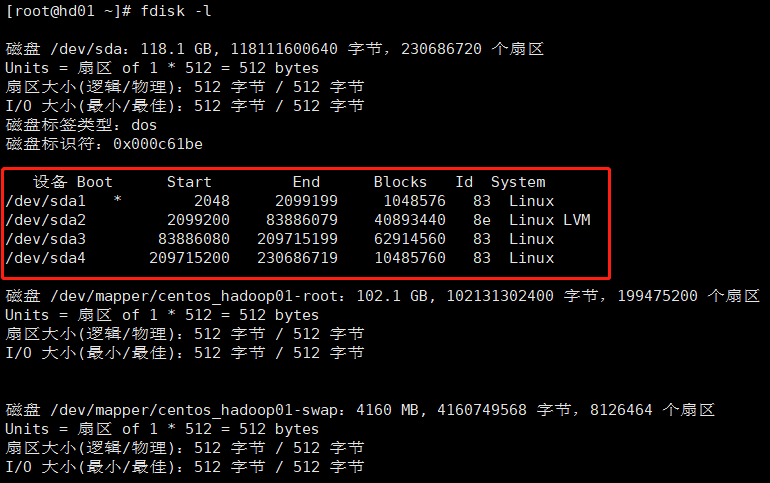
4、重启操作系统。
reboot
5、将物理硬盘分区初始化为物理卷,以便被 LVM 使用,输入指令。
点击查看代码
lvs
pvcreate /dev/sda4
6、向卷组中添加物理卷来增加卷组的容量。
查看 lvm 组名,输入指令
df -h
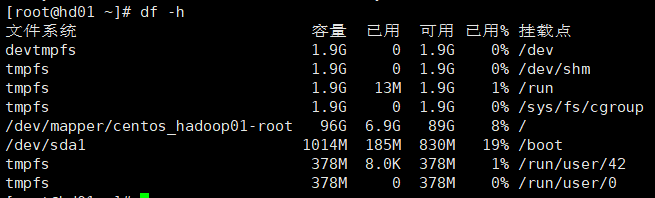
其中,centos_hadoop01 就是 根 所在的组名 (有的默认是centos-root)
输入指令,增加卷组的容量
vgextend centos_hadoop01 /dev/sda4
7、查看可扩展的空间大小。
输入指令,显示 LNM 卷组的元数据信息
vgdisplay
结果为
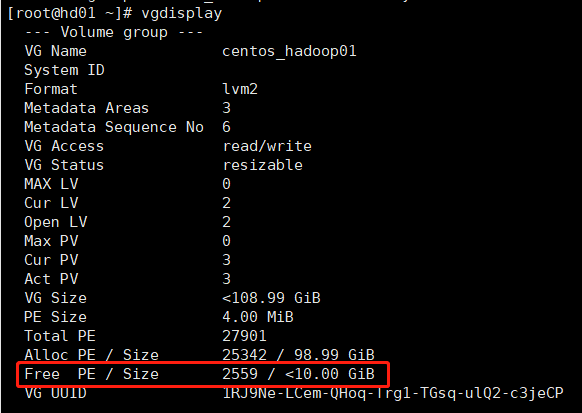
其中 Free PE / Size 就是可供分配的自由空间,<10.00 GiB,在扩展时输入小于该值
8、扩充磁盘空间。
lvextend -L+9G /dev/mapper/centos_hadoop01-root /dev/sda4
9、使用 e2fsck 指令检查文件系统错误 (可以不用)。
e2fsck -a /dev/mapper/vg_test001-lv_root
10、之前只是对逻辑卷扩容,还要同步到文件系统,实现对根目录的扩容。
xfs_growfs /dev/mapper/centos_hadoop01-root
11、查看扩展空间后的结果。